Hogyan hasonlítsunk össze két munkafüzetet a különbségek szempontjából?
Mindennapi munkánk során olyan helyzetekbe kerülhet, amikor szüksége van rá hasonlítson össze két Excel munkafüzetet. Például hasonlítsa össze egy munkafüzet korábbi és jelenlegi verzióját, hogy megtalálja a különbségeket, vagy keresse meg a kollégái által frissített módosításokat a munkafüzetekben. Ebben az oktatóanyagban bemutatjuk négy módszer a két munkafüzet összehasonlítására a különbségek tekintetében.
Hasonlítson össze két munkafüzetet egymás mellett
Hasonlítson össze két munkafüzetet egymás mellett, és emelje ki a különbségeket
Gyorsan hasonlítson össze két munkafüzetet, és néhány kattintással jelölje meg a különbségeket
Hasonlítson össze két munkafüzetet egymás mellett
Ha két munkafüzetet szeretne összehasonlítani a változásokkal, és egyszerre szeretné megtekinteni a különbségeket, használja a Kilátás egymás mellett függvény Excelben. Kérjük, tegye a következőket:
1. Nyissa meg az összehasonlítani kívánt két munkafüzetfájlt az Excelben.
2. Menj a Megnézem lapot, majd kattintson a gombra Kilátás egymás mellett.

3. Alapértelmezés szerint a munkafüzet két ablaka vízszintesen jelenik meg.

4. A két Excel-ablak függőleges egymás melletti megtekintéséhez kattintson a gombra Minden rendezése a Megnézem fülre. Ezután válassza ki a Függőleges opciót.
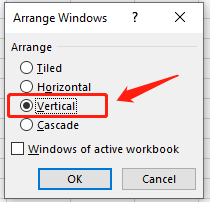
5. Kattintson a OK gombot a két Excel-munkafüzet egymás mellé rendezéséhez.

Most már elemezheti az Ön oldalán lévő két fájl adatait, és megtalálhatja a különbségeket.
√ Megjegyzések: Ha két munkafüzetet szeretne egyidejűleg görgetni az egyszerű összehasonlítás érdekében, győződjön meg arról, hogy a Szinkron görgetés opció be van kapcsolva. Alapértelmezés szerint ez az opció általában automatikusan aktiválódik, amint bekapcsolja a Nézet egymás mellett módban.

Hasonlítson össze két munkafüzetet egymás mellett, és emelje ki a különbségeket
Tegyük fel, hogy a két munkafüzet összehasonlításakor inkább az Excelt szeretné megtalálni a különbségeket, nem pedig saját magát, hadd mutassam be ezt a módszert: Microsoft Spreadsheet Összehasonlítás. Ha fel szeretné fedezni a különbségeket két munkafüzet között, ez a tökéletes eszköz az Ön számára.
1. kettyenés Rajt, keresni Táblázat összehasonlítása, és kattintson a Nyisd ki gombot.

2. kettyenés Fájlok összehasonlítása a Kezdőlap Tab.
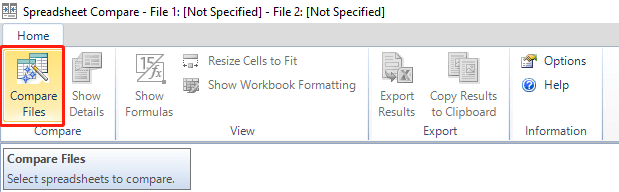
3. Ezután a Fájlok összehasonlítása párbeszédpanel felbukkan.

4. Válassza ki a két fájl gombra kattintva össze lehet hasonlítani mappa ikonok a jobb oldalon.
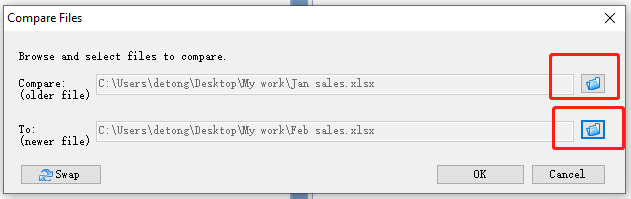
5. Kattintson a OK gomb az eredmény eléréséhez.

Most láthatja, hogy a különbségek a második munkafüzetben kiemelve vannak. És a ezeknek a különbségeknek a részletei szintén fel vannak sorolva.
Gyorsan hasonlítson össze két munkafüzetet, és néhány kattintással jelölje meg a különbségeket
Megtalálni a gyors módja két fájl összehasonlításához és a különbségek kiemeléséhez azt javaslom praktikus funkció - a Válassza az Ugyanaz és különböző cellák lehetőséget funkciója Kutools az Excel számára.
| Kutools az Excel számára : több mint 300 praktikus Excel-bővítménnyel, ingyenesen, korlátozás nélkül, 30 nap alatt kipróbálható. |
Után ingyenes telepítés Kutools az Excel számára, kérjük, tegye a következőket:
1. Nyissa meg az összehasonlítani kívánt két munkafüzetet Excelben.
2. Menj a Kutools fülre kattintva választ, Majd kattintson a Válassza az Ugyanaz és különböző cellák lehetőséget a legördülő listában.

3. Ban,-ben Válassza az azonos és különböző cellák párbeszédpanelt, kérjük, állítsa be a következőképpen:
- A Keressen értékeket részben válassza ki az adattartományt a februári értékesítési munkafüzetben;
- A Szerint szakaszban válassza ki az adattartományt a Jan értékesítési munkafüzetben;
- A Alapján szakaszban válassza a Egyetlen cella választási lehetőség;
- A Találjon szakaszban válassza a Különböző értékek választási lehetőség;
- A Az eredmények feldolgozása szakaszban jelölje be az egyik vagy mindkét jelölőnégyzetet, és állítsa be a jelölés eredményeinek színét.

4. Kattintson a OK gombot az összehasonlítási folyamat elindításához. Eredmény párbeszédpanel azt mutatja, hogy 6 cella lett kiválasztva.

5. Kattintson a OK gomb az eredmény eléréséhez.
 |
>>> |  |
√ Megjegyzések: Mivel a fenti példában látni szeretnénk, hogy a februári eladások milyen változásokat mutatnak be a januári értékesítésekhez képest, az Értékek keresése szakasz adattartományát a februári értékesítési munkafüzetből kell kiválasztani.
Könnyen összehasonlíthat két munkafüzetet egymás mellett, és egy csodálatos eszközzel jelölheti meg a különbségeket
Kutools az Excel számára nemcsak a Válassza az Ugyanaz és különböző cellák lehetőséget funkció két munkafüzet gyors összehasonlítására, hanem egy másik hasznos funkció hogy könnyen összehasonlíthasson két munkafüzetet egymás mellett, és kiemelje a különbségeket. Itt bemutatom nektek a Munkalapok összehasonlítása jellemzője Kutools az Excel számára.
| Kutools az Excel számára : több mint 300 praktikus Excel-bővítménnyel, ingyenesen, korlátozás nélkül, 30 nap alatt kipróbálható. |
Után ingyenes telepítés Kutools az Excel számára, kérjük, tegye a következőket:
1. Nyissa meg a fő munkafüzet alapú lapként szeretné használni.
2. Menj a Kutools Plus fülre kattintva Munkalap, majd kattintson a Munkalapok összehasonlítása a legördülő listában.

3. A Munkalapok összehasonlítása párbeszédpanel doboz felugrik. Kérjük, állítsa be a következőképpen:
- A Fő szakaszban az aktív Jan munkalap a Jan értékesítési munkafüzetben alapértelmezés szerint ki van jelölve;
- A Lookup szakaszban kattintson a Tallózás gombra a februári munkalap kiválasztásához a februári értékesítési munkafüzetben.

4. Kattintson a Következő gombra a Beállítások oldal, és állítsa be a következőképpen:
- A Jelölje meg az eredményeket szakaszban állítsa be a különböző cellák megjelenítési módját. Dönthet úgy, hogy a háttérszíne, alsó szegély színevagy betű szín kiemelni azokat a sejteket, amelyek szükség szerint különböznek;
- Adja meg a színeket három különböző eredmények a Jelölje meg az eredményeket színekkel szakasz:
- A cellák különböznek a főlapon és a keresőlapon. Jelölje meg a két lap közötti különböző cellákat a használt tartományuk átfedési területén. Például, ha a fő munkalap használt tartománya A1:D11, és a keresési munkalap használt tartománya B3:E10, akkor az átfedési terület B3:D10;
- Csak a fő munkalapon létező cellák;
- Csak a keresési munkalapon létező cellák.
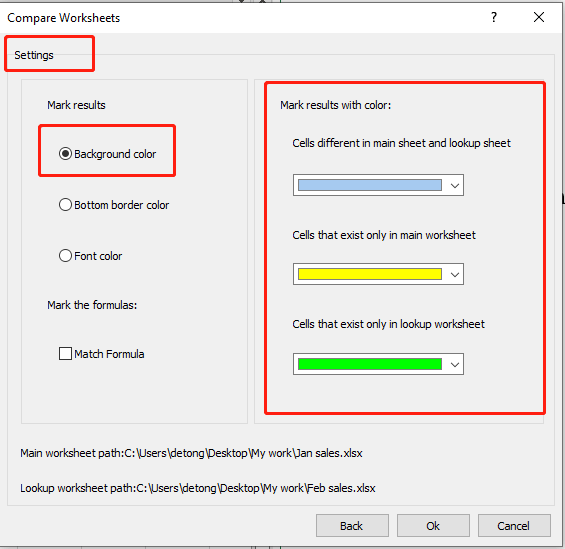
√ Megjegyzések: Alapértelmezés szerint az Eredmény megjelölése színnel szakasz három színe már be van állítva. A színeket ízlés szerint változtathatja.
5. Kattintson a OK gombot az eredmény eléréséhez. Láthatja, hogy a különbségek kiemelve vannak a két munkafüzetben egymás mellett.
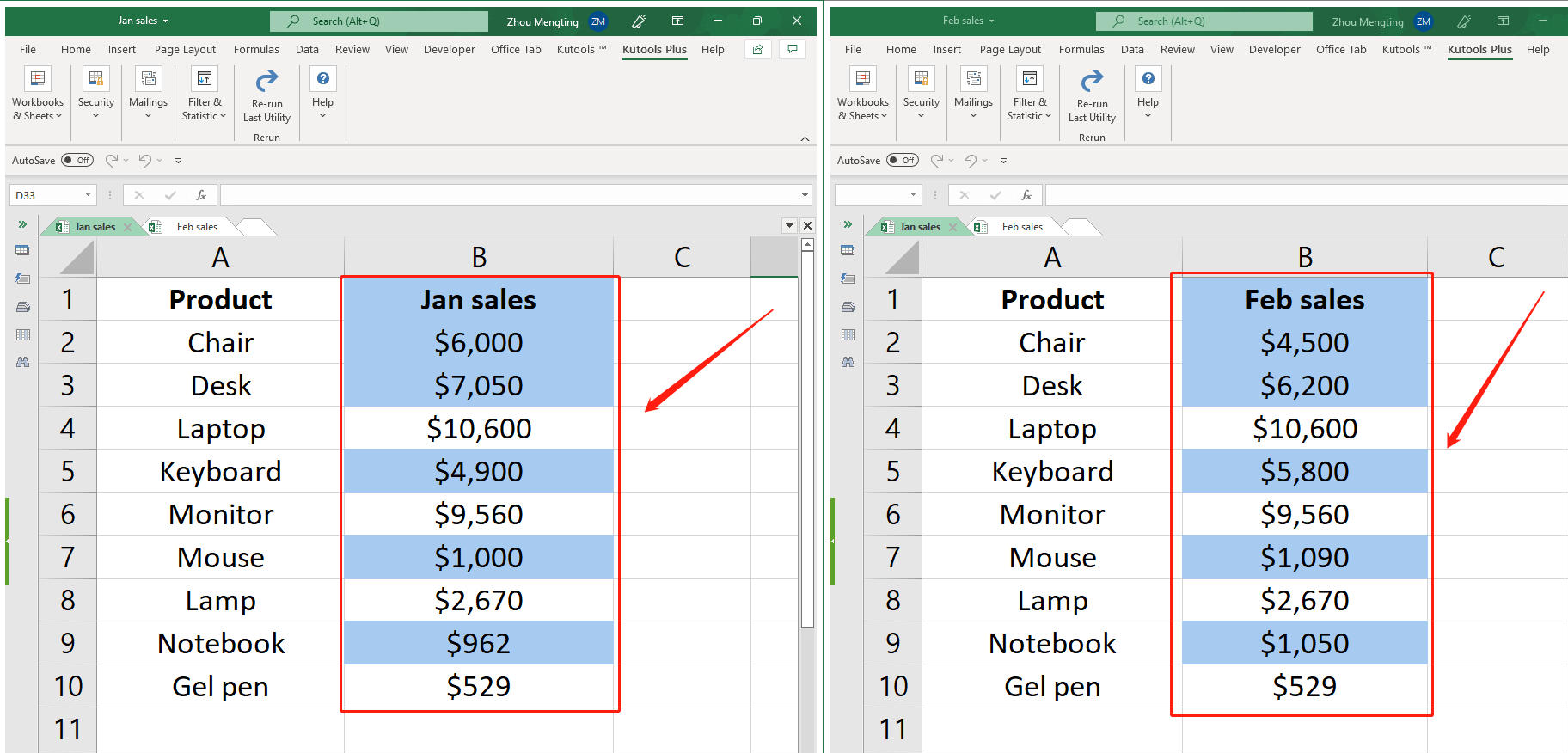
A legjobb irodai hatékonyságnövelő eszközök
Töltsd fel Excel-készségeidet a Kutools for Excel segítségével, és tapasztald meg a még soha nem látott hatékonyságot. A Kutools for Excel több mint 300 speciális funkciót kínál a termelékenység fokozásához és az időmegtakarításhoz. Kattintson ide, hogy megszerezze a leginkább szükséges funkciót...

Az Office lap füles felületet hoz az Office-ba, és sokkal könnyebbé teszi a munkáját
- Füles szerkesztés és olvasás engedélyezése Wordben, Excelben és PowerPointban, Publisher, Access, Visio és Project.
- Több dokumentum megnyitása és létrehozása ugyanazon ablak új lapjain, mint új ablakokban.
- 50% -kal növeli a termelékenységet, és naponta több száz kattintással csökkenti az egér kattintását!
